只需看一眼主屏幕即可保持动力
小部件是使用 iPhone 的全新方式。通过将小部件添加到主屏幕,您可以一目了然地查看最重要的信息。但它们不仅仅是功能性的。小部件可以在彻底改变 iPhone 的美感方面发挥巨大作用。
而且,这还不是全部。他们可以为您做的还有很多。就像为您提供每日动力一样。谁不时不时地需要一些动力?无论您是正在经历艰难的时期,还是仅仅需要它作为已经在您内心燃烧的火焰的燃料,一个好的励志名言都会大有帮助。现在,借助小部件,您可以始终将其置于主屏幕的最前沿。
如何在 iPhone 中获取动机小工具
默认的 Apple 小部件中没有激励小部件这样的东西,但这没有理由气馁。 “动机 – 每日行情”是一款第三方应用程序,可让您将动机小部件添加到 iPhone 主屏幕。它有很多报价来满足您的需求,因此您永远不会用完新鲜内容。该应用程序具有免费增值模式,小部件是免费版本的一部分。
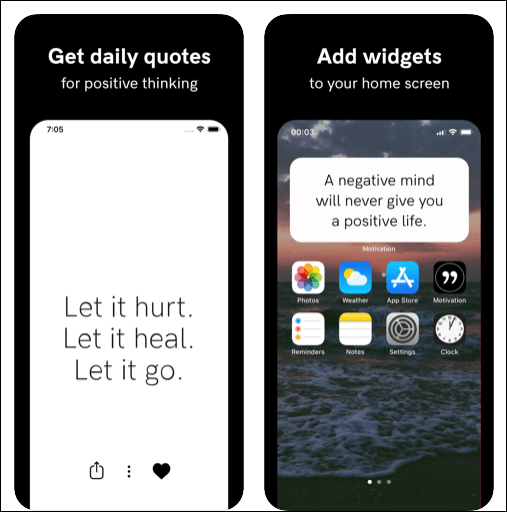
转到 App Store 并从搜索选项卡中搜索 Motivation。或者,更好的是,单击下面的链接以直接访问 App Store 上的应用程序列表。
获得动力 Widget App在您的 iPhone 上安装该应用程序,您就可以开始使用了。如果您的手机上已经安装了该应用程序,请确保将其更新到最新版本,因为小部件是新增功能。
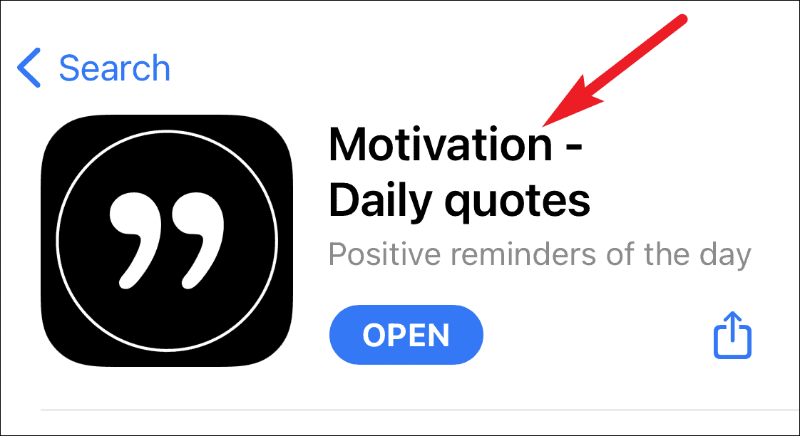
如何将动机小部件添加到主屏幕
如果您刚刚安装了它,请在您的 iPhone 上打开该应用程序,然后点击“开始使用”按钮。在执行此操作之前,应用程序的小部件不会出现在小部件库中。一旦您点击“开始使用”按钮,小部件就可以使用了。
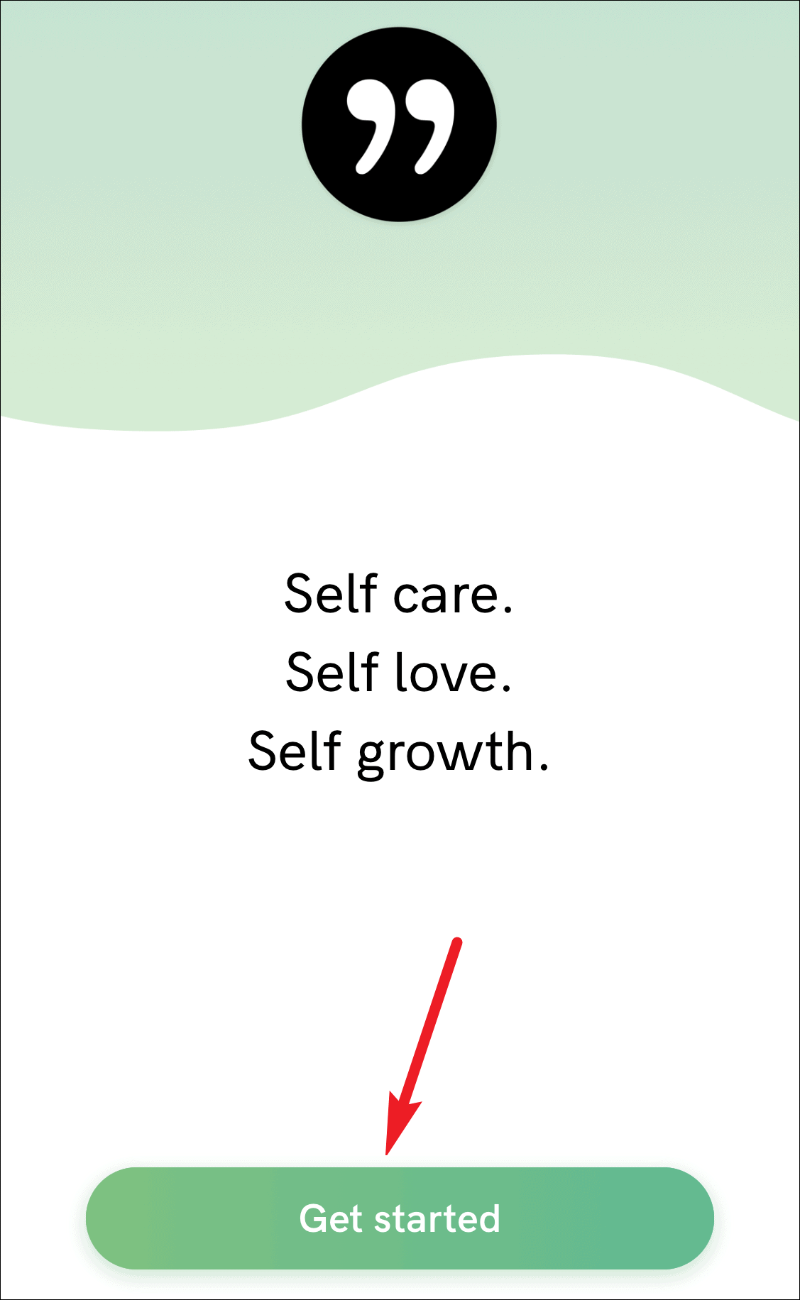
现在,要为应用程序添加小部件,请在 iPhone 上通过点击并按住主屏幕上的应用程序、小部件或空白位置进入抖动模式,直到屏幕内容开始抖动。然后,点击屏幕左上角的“添加小部件”按钮(+ 图标)。

小部件库将打开。在图库中找到“动机”小部件并点击它。
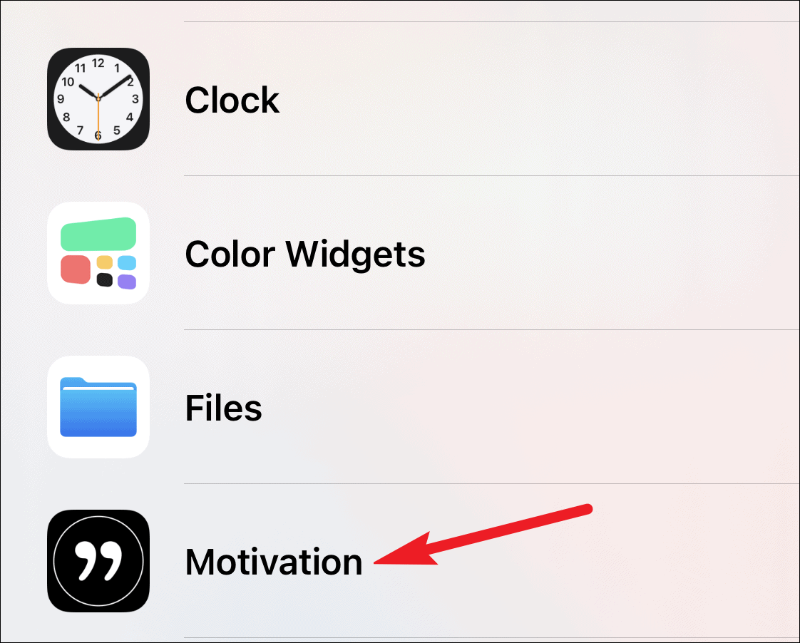
为您的屏幕选择小部件的大小。您可以选择小型、中型或大型小部件。在屏幕上向左/向右滑动以在这些选项之间导航。决定尺寸后,即当屏幕上出现所需尺寸时,点击“添加小部件”按钮。
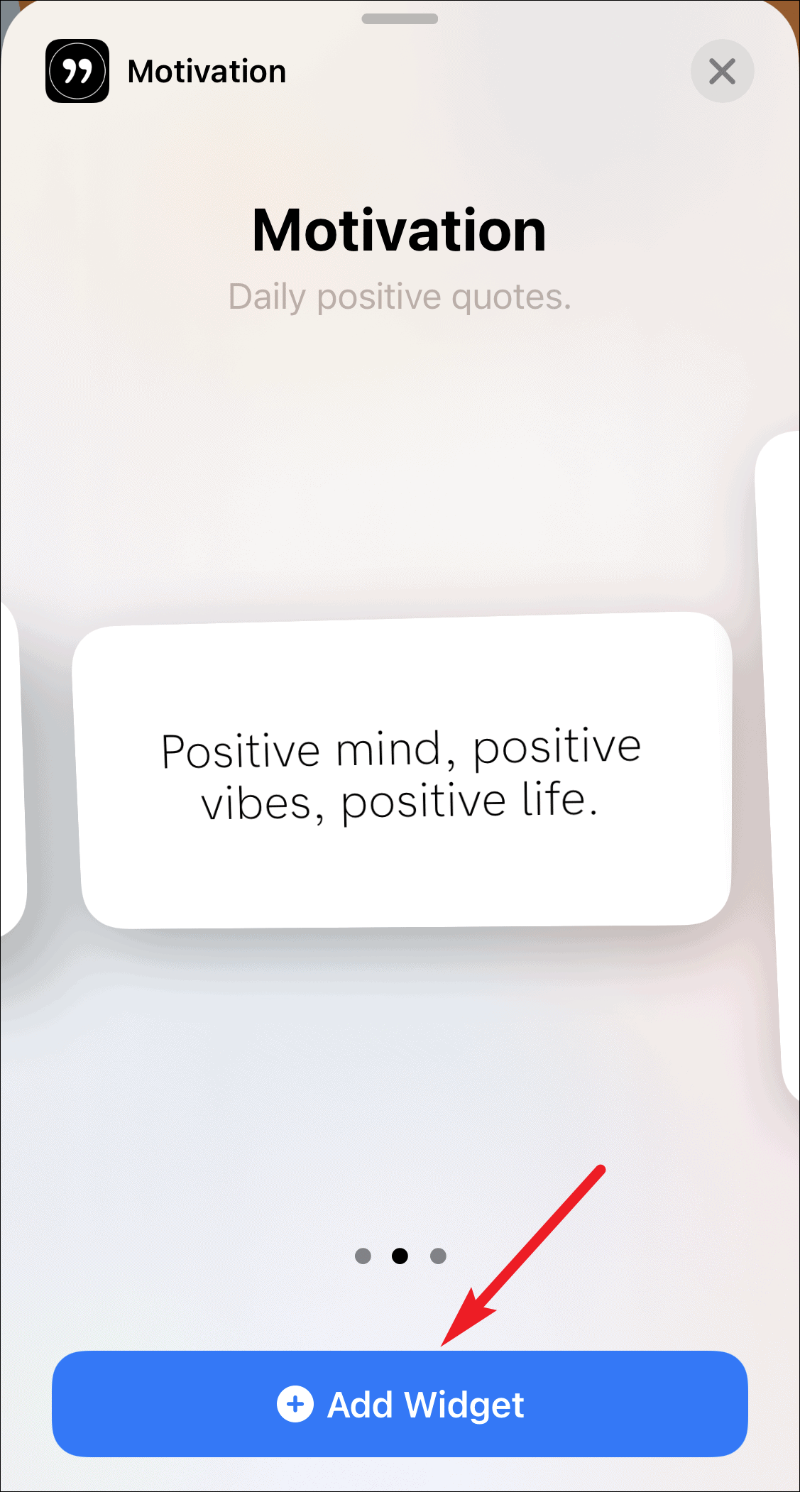
动机小部件将出现在您的主屏幕上。您可以将其拖动到任何您想要的位置并重新排列。
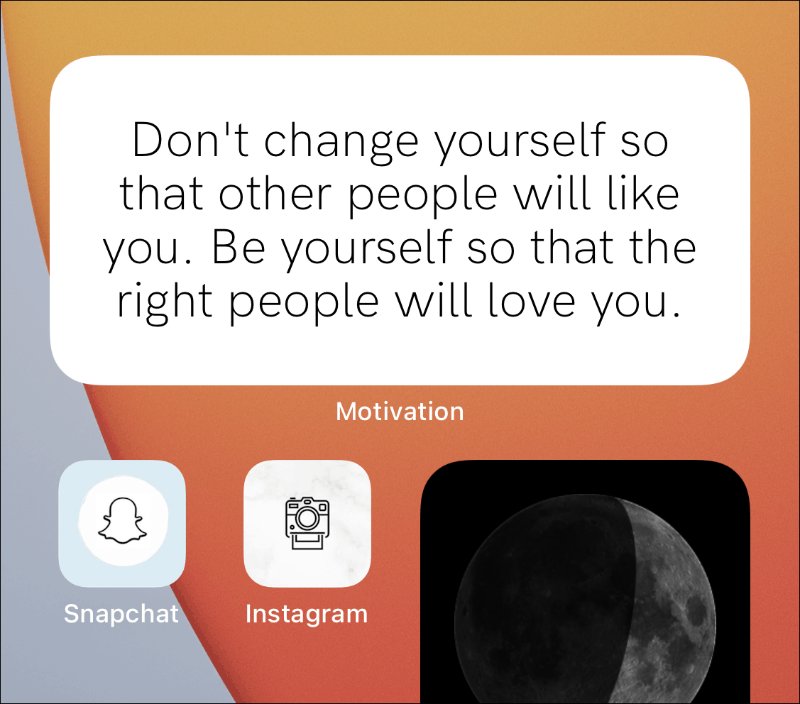
引号的默认外观是白底黑字。它也适用于暗模式,即当暗模式打开时,小部件将更改为黑色背景上的白色文本。
但是您可以配置小部件的外观并选择其他主题。不过,并非所有主题都适用于暗模式。除了默认的白色主题,黑色主题也适用于深色模式。并且小部件的外观比白色主题倒置。
对于审美动机小工具,使用主题
要更改主题,请打开应用程序,然后点击底部导航栏上的“主题”选项卡。
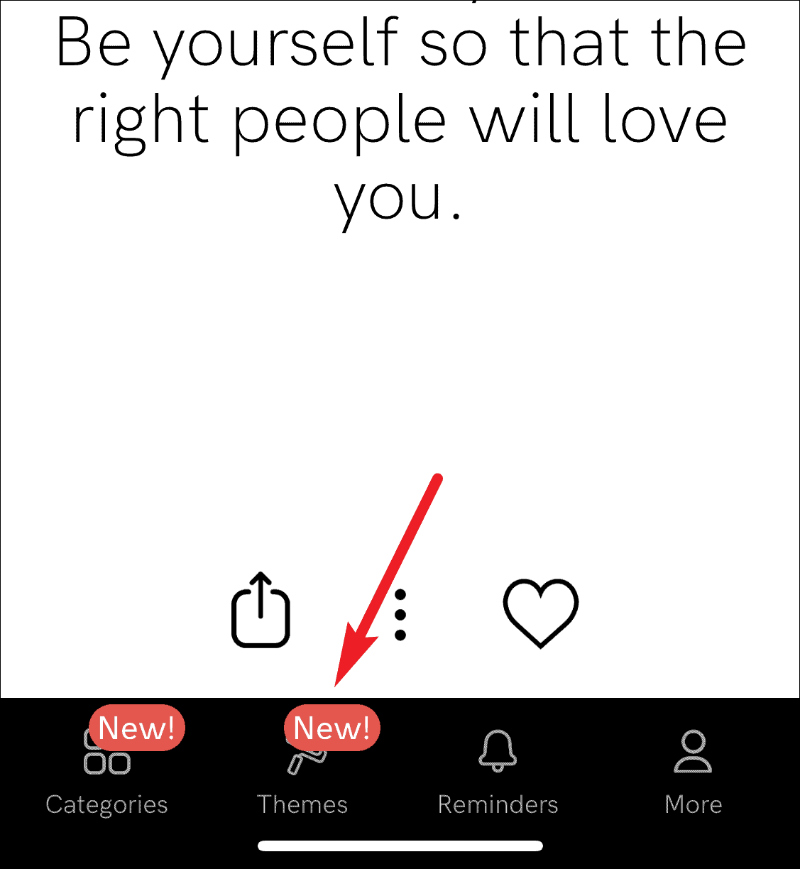
为应用程序选择新主题。有很多主题可供选择。向下滚动查找,直到找到您喜欢的那个。但并非所有主题都是免费的,您可能需要切换到高级版才能使用某些主题。
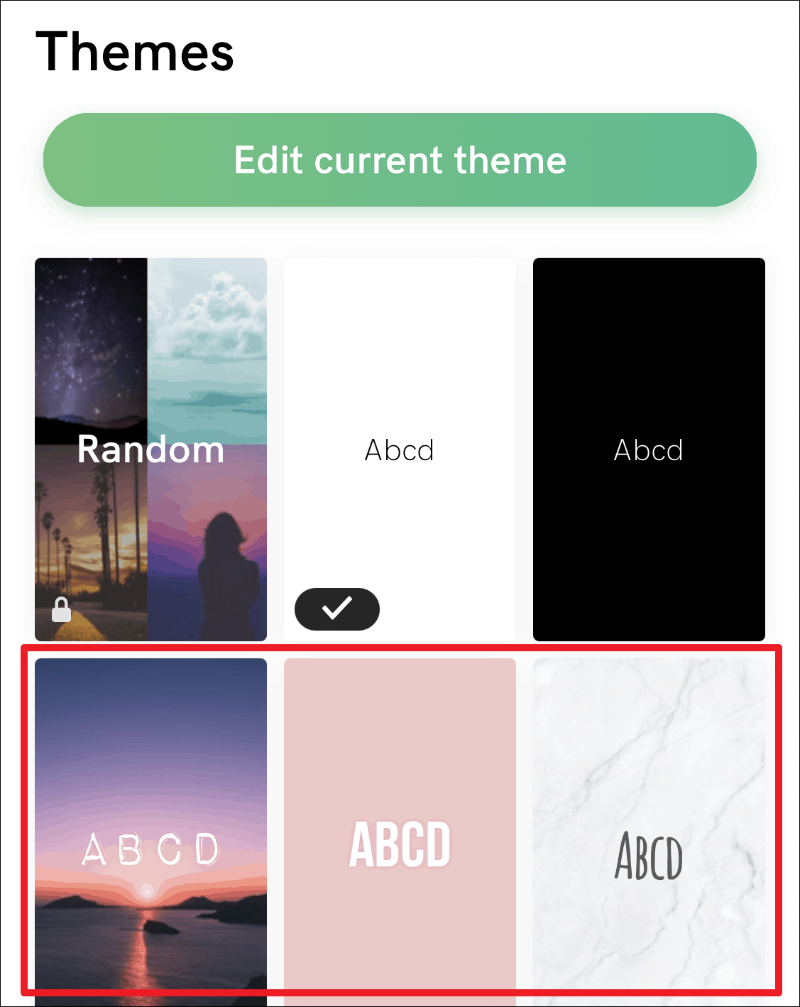
小部件的外观根据所选主题而变化。并且小部件的更改会随着主题的更改立即发生,不需要任何额外的步骤。
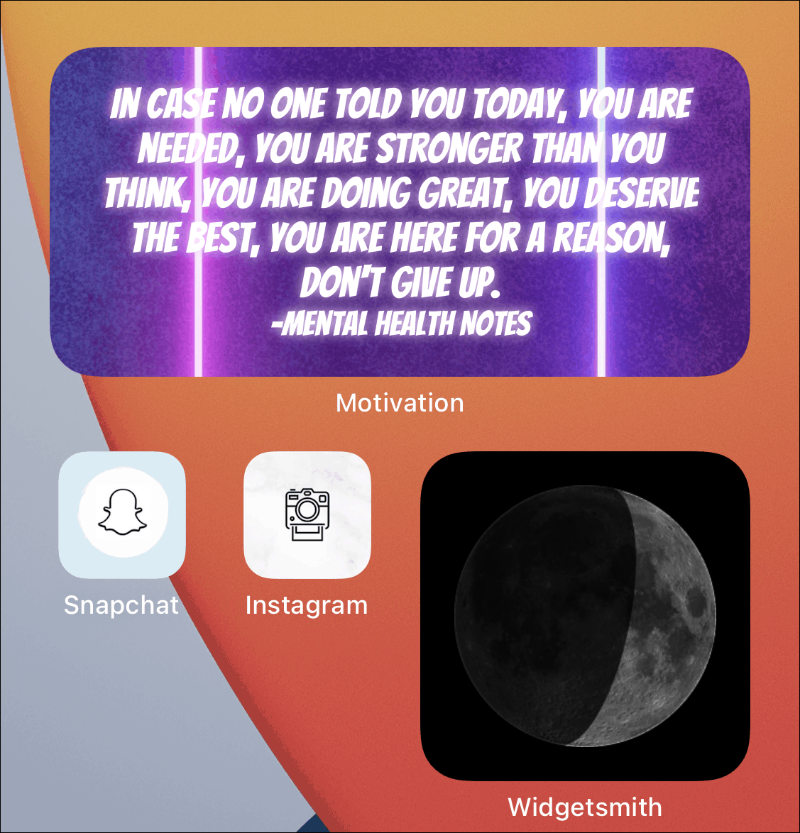
励志名言是保持动力的好方法。借助动机小部件,您将始终拥有触手可及的新报价。随着应用程序不时更新并提供新报价,您也不必担心长时间盯着同一个报价。
